
Загрузки
Автор Andrew Parish На чтение 9 мин Просмотров 8 Опубликовано 03.08.2022
Снимки экрана — один из лучших способов запечатлеть любой момент и поделиться им с друзьями и близкими. Скриншоты — идеальный способ сделать это, будь то видео, которое вы хотите записать, или изображение, которое вы хотите сохранить навсегда.
В настоящее время создание скриншотов является неотъемлемой частью нашей профессиональной жизни. Несколько лет назад создание скриншотов не было столь распространенным явлением, но теперь, когда вам необходимо делать скриншоты по профессиональным причинам, вам нужны программы и инструменты для Windows и других операционных систем.
Лучшая программа для снятия скриншотов

Лучшие программы для снятия скриншотов

Лучшая программа для снятия скриншотов
Были отобраны самые лучшие и при этом бесплатные приложения для создания скриншотов и публикации их в Сети.
Jet Screenshot Free
САЙТ: www.jetscreenshot.com
Обзор открывает программа под названием Jet Screenshot. После запуска она сворачивается в системный лоток и не подает никаких признаков активности до нажатия клавиши «PrtSc». Если необходимо запечатлеть весь Рабочий стол, не делая никаких правок, достаточно нажать клавишу «Enter».
За этим последует немедленная загрузка полученного изображения на сервер программы Jet Screenshot, где оно будет храниться 30 дней. О завершении загрузки свидетельствует всплывающее окно с тремя ссылками на изображение — обычной, для форумов и для блогов. Но этим возможности приложения не ограничиваются.
Так, комбинация клавиш «Alt+PrtSc» позволяет «сфотографировать» окно активной программы или только его рабочую область без рамки и панели инструментов. Далее предлагается выделить важные элементы скриншота стрелками, рамкой или текстовым комментарием. Немного смущает тот факт, что обработка скриншота происходит исключительно в полно-экранном режиме — свернуть окно редактора, чтобы, например, прочитать новое входящее сообщение или переключить музыкальный трек, не получится. К недостаткам Jet Screenshot можно отнести и ограничения бесплатной версии: на всех скриншотах в нижнем правом углу появляется водный знак в виде логотипа программы (к счастью, совсем крохотный). Кроме того, чтобы хранить скриншоты на сервере программы целый год или загружать их на другой FTP-сервер, придется платить 450 рублей в год за версию Jet Screenshot Home.
Clip2net
САЙТ: http://clip2net.com
Программа Clip2net в разы удобнее аналогов, так как не ограничивается возможностью получения скриншотов и их пост-обработкой. Опция записи видео с рабочего стола пригодится для создания интерактивных уроков и пошаговых инструкций. Предоставляется возможность выделить желаемую область экрана, причем рядом с курсором отображается ее размер в пикселях. Записанный с помощью СИр2пе1 ролик длиной одну минуту с разрешением 640×480 точек занимает около 13 Мбайт. Видео, как и скриншоты, можно сохранить на локальном диске либо сразу же опубликовать в Интернете.
ЛУЧШАЯ ПРОГРАММА ДЛЯ СКРИНШОТОВ на ПК
Простейший набор инструментов для редактирования изображений в программе предусмотрен, а вот видео обрабатывать нечем. На самом деле Clip2net позволяет выкладывать в Сеть любые файлы (документы, архивы, музыку), хотя 100-мегабайтное ограничение пространства на сервере в бесплатной версии не дает сильно разгуляться. Для дополнительного удобства на рабочий стол вынесена область приема файлов, в которую достаточно перетянуть мышью готовящийся к загрузке контент. За 600 рублей в год хранилище Clip2net можно расширить до 10 Гбайт, а при желании еще и подключить свой собственный файловый сервер. Цена довольно демократичная, особенно учитывая тот факт, что доступ к данным можно получить практически с любого современного устройства: существуют версии Clip2net для Windows, Linux, Mac OS X и iOS.
JShot
САЙТ: http://jshot.info
Приложению JShot для работы требуется набор библиотек Java Runtime, поэтому их необходимо заранее скачать и установить. Главное преимущество этой утилиты в том, что она не ограничена собственным сервером хранения изображений. Изначально поддерживается несколько популярных фотохостингов: Image-Shack, Picasa, Twitpic и Dropbox.
Работа с другими веб-сервисами при необходимости реализуется с помощью подключаемых плагинов, которые нужно скачать с официального сайта программы и поместить в папку С: Users И мя пол ьзователя jshotpluginsuploaders. Не останется без внимания и возможность «фотографировать» Рабочий стол с задержкой в несколько секунд, чтобы сначала активировать выпадающие меню и прочие скрытые элементы окон. Также в JShot встроен довольно неплохой редактор изображений: в наличии есть даже инструменты «Пипетка» и «Заливка», которые обычно встречаются в специализированных приложениях, а не программах для создания скриншотов.
Jing
САЙТ: www.techsmith.com/jing
Приложение Jing! выглядит не совсем обычно: разработчики отошли от концепции типичных окон Windows, отдав предпочтение красочной современной структуре меню. Чтобы приступить к работе с Jing!, необходимо пройти несложную процедуру регистрации. После этого можно смело выделять желаемую область экрана и выбирать действие — получение скриншота или видео.
В редакторе изображений присутствуют лишь основные инструменты — стрелки, рамки и текстовые комментарии. А вот захват видео заслуживает отдельного внимания. Программа позволяет записывать голосовые комментарии с микрофона, что делает ее лучшим решением для создания видеоуроков, даже несмотря на ограничение длительности ролика в пять минут. Бесплатная версия Jing! по умолчанию загружает контент на сайт Screencast.com, а также поддерживает социальные сети Facebook, Twitter, Flickr и FTP-серверы. Платная версия (450 руб./113 грн.) использует видеокодеки с более высоким уровнем сжатия и позволяет загружать ролики на YouTube.
Источник: chuzhoypc.ru
Программа для скрытого снятия скриншотов Андроид

Хотите, скрытно просматривать чужие скриншоты? Нужно, чтобы на телефоне автоматически делались снимки с экрана и пересылались вам? Нужен контроль за действиями пользователя этого телефона? Тогда Вам просто необходимо установить на этот телефон программу, которая самостоятельно, без стороннего вмешательства делает фото экрана и пересылает Вам.
Неужели такое существует взаправду?
Программа для снятия скриншотов Android – это приложение Reptilicus, которое устанавливается на смартфон операционной системы Android, скрывается от посторонних глаз и автоматически делает снимки экрана по указанному периоду или по указанным настройкам «фильтрам».
На сегодняшний день это лучшая программа для скрытого снятия скриншотов Андроид. Оно делает скрины без Root прав и по выбранным пользователем параметрам. Кроме того, делает незаметно для хозяина и переправляет их, также абсолютно незаметно.
Хотите убедиться в этом самостоятельно? Установите нашего экранного шпиона для проверки на свой телефон (первые сутки бесплатно) – и вы убедитесь в том, что фотографии будут поступать хоть каждые 10 секунд, если вы этого захотите.
Как работает программа Reptilicus?

Как Вы уже поняли, чтобы снимать скриншот незаметно с Андроида, нужно на этот Андроид установить программу. Чтобы установка была быстрой, на сайте есть пошаговое Руководство в pdf формате, написанное простым доступным языком. Там показано, что и как делать, прям шаг за шагом. Установка совсем не сложная.
Просто делайте все, что будет предлагать Вам во время установки «мастер настроек». 10 минут и программа скроется и начнет делать самостоятельно снимки экрана.
Все собранные данные (фото, скриншоты, записи разговоров, местоположение телефона, переписка и многое другое) будут приходить в ваш персональный кабинет. Персональный кабинет откроется, как только вы пройдете регистрацию на нашем сайте Reptilicus. Если вы захотите, чтобы скриншоты приходили к Вам на почту – тогда вам нужно будет активировать пересылку данных на почту одним нажатием на кнопку «Переслать на почту».
Снимки экрана (впрочем, как и все данные) в кабинете хранятся ровно 1 месяц – мы даем 100% гарантию, что данные хранящиеся в персональных кабинетах нашего сервиса надежно защищены от взлома. Если Вы пересылаете данные на почту, то за сохранность данных на электронной почте мы никакую ответственность не несем – это другой сервис и у них другая политика конфиденциальности.
Как посмотреть чужие скриншоты скрытно?
В настройках нашего экранного шпиона, есть возможность делать снимки экрана по выбранным Вами критериям:
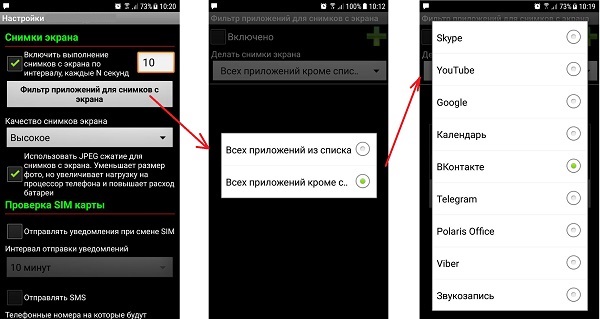
- делать постоянно (хоть каждые 10 секунд) – периодичность выставляете сами;
- когда включается Viber;
- когда включается Skype;
- когда пишут в Вконтакте;
- когда смотрят YouTube;
- когда пишут в Telegram;
- когда просматривают письма E-mail;
- когда работают в Excel;
- когда заходят в Одноклассники;
- с любого приложения, которое находится на телефоне.
Другими словами, Вы можете установить галочку, и скриншоты будут делаться именно тогда, когда активируется указанное вами приложение.
Как посмотреть чужие скриншоты – нужно зайти в кабинет, войти во вкладку Данные и выбрать тип данных «Фото». Вы сможете их либо просмотреть прям в кабинете, либо сохранить себе, либо переслать на почту и просматривать оттуда.
Правда, что это работает без Root прав?
Да, это правда – наша программа позволяет снять скриншот незаметно без рут прав. В этом и заключается уникальность программы — делать снимки экрана без Root прав!
Это действительно уникальная возможность читать переписки в социальных сетях, которые перехватываются только с рут правами. Кроме того, после получения Root прав программа позволит читать полностью всю переписку в соцсетях и мессендежрах. Вы сможете перенести программу в систему и скрыть ее. Можно будет удаленно блокировать телефон и многое другое. Функционал с рут правами конечно гораздо обширен, но…
Но… к огромному сожалению, получить рут права сможет далеко не каждый и лучше, чтобы телефон рутировал специалист, иначе можно превратить телефон в кирпич. Именно поэтому функция «Снимки экрана» такая необходимая – она поможет видеть буквально все, что происходит на телефоне.
Теперь Вы знаете, что пересылка снимков экрана незаметно для хозяина телефона — это реальная возможность и это делает наша программа для снятия скриншотов Android – Reptilicus.
На все Ваши вопросы – ответят наши консультанты!
Источник: reptilicus.net